Kendi kendine tutarlı, araç içi bilgi-eğlence (IVI) sistemlerini başlatmak için car-ui-lib kitaplığını kullanın. Bu codelab'de, car-ui-lib ile kitaplıktaki bileşenleri özelleştirmek için çalışma zamanında kaynak yer paylaşımlarını (RRO'lar) nasıl kullanabileceğiniz açıklanmaktadır.
Öğrenecekleriniz
Nasıl yapılır?
- Android uygulamanıza
car-ui-libbileşenleri ekleyin. - Android uygulamaları ve RRO'lar oluşturmak için Gradle'ı kullanın.
car-ui-libile RRO'ları kullanın.
Bu codelab'de, RRO'ların işleyiş şekli ayrıntılı olarak açıklanmamıştır. Daha fazla bilgi edinmek için Bir uygulamanın kaynaklarının değerini çalışma zamanında değiştirme ve Çalışma zamanında kaynak yer paylaşımlarıyla ilgili sorunları giderme başlıklı makaleleri inceleyin.
Başlamadan önce
Ön koşullar
Başlamadan önce aşağıdakilere sahip olduğunuzdan emin olun:
Komut satırı bulunan bilgisayar (Linux makinesi, Mac veya Linux için Windows alt sistemi bulunan Windows makinesi).
Cihazınıza bağlı bir Android cihaz veya emülatör. Android kaynağını indirme ve Android'i derleme başlıklı makaleleri inceleyin.
RRO'lar hakkında temel düzeyde bilgi sahibi olma
Yeni bir Android uygulaması oluşturma
Süre: 15 dakika
Bu bölümde yeni bir Android Studio projesi oluşturursunuz.
Android Studio'da
EmptyActivityiçeren bir uygulama oluşturun.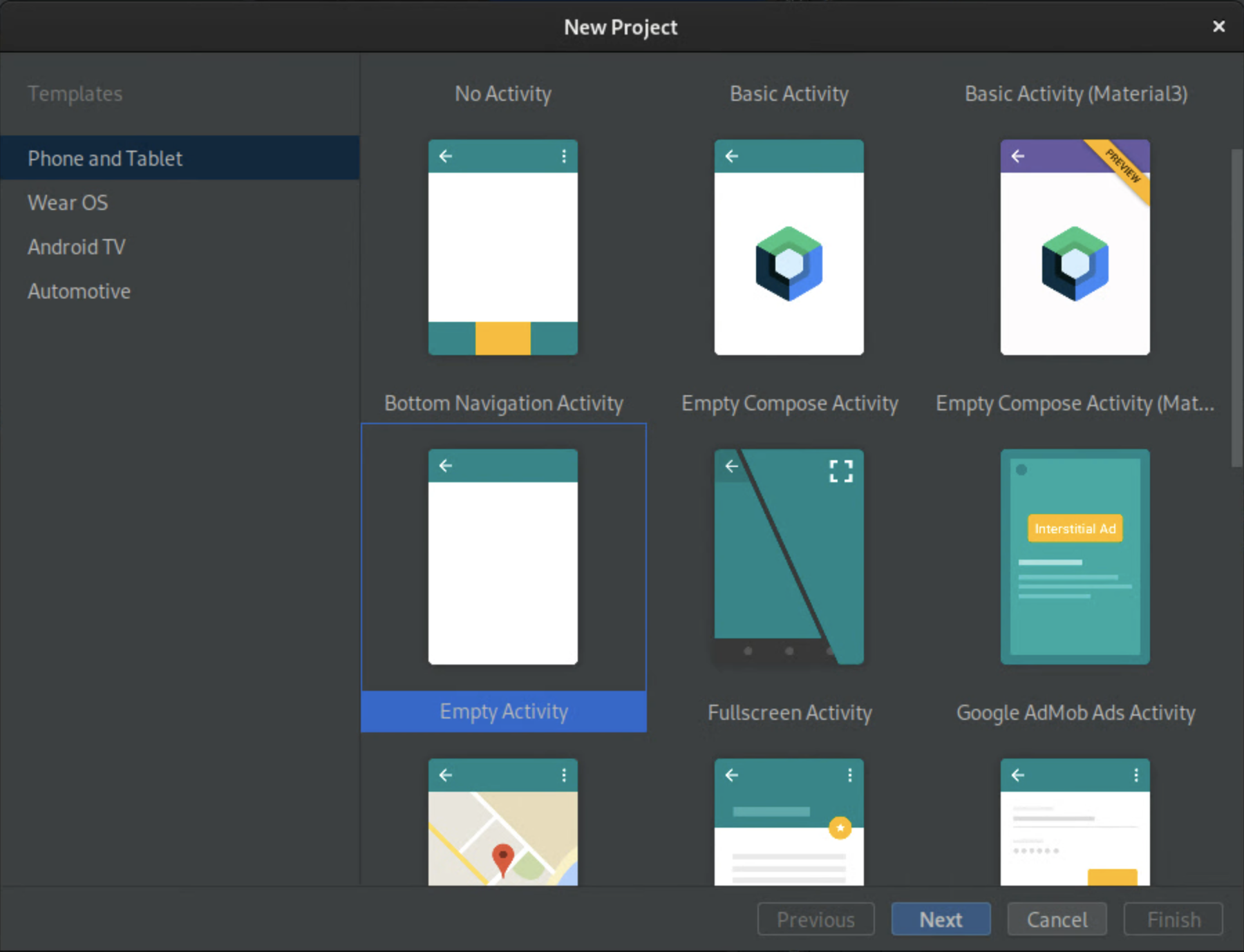
Şekil 1.Boş Etkinlik Oluşturma Uygulamaya
CarUiCodelabadını verin ve ardından Java dilini seçin. İsterseniz dosya konumu da seçebilirsiniz. Kalan ayarlar için varsayılan değerleri kabul edin.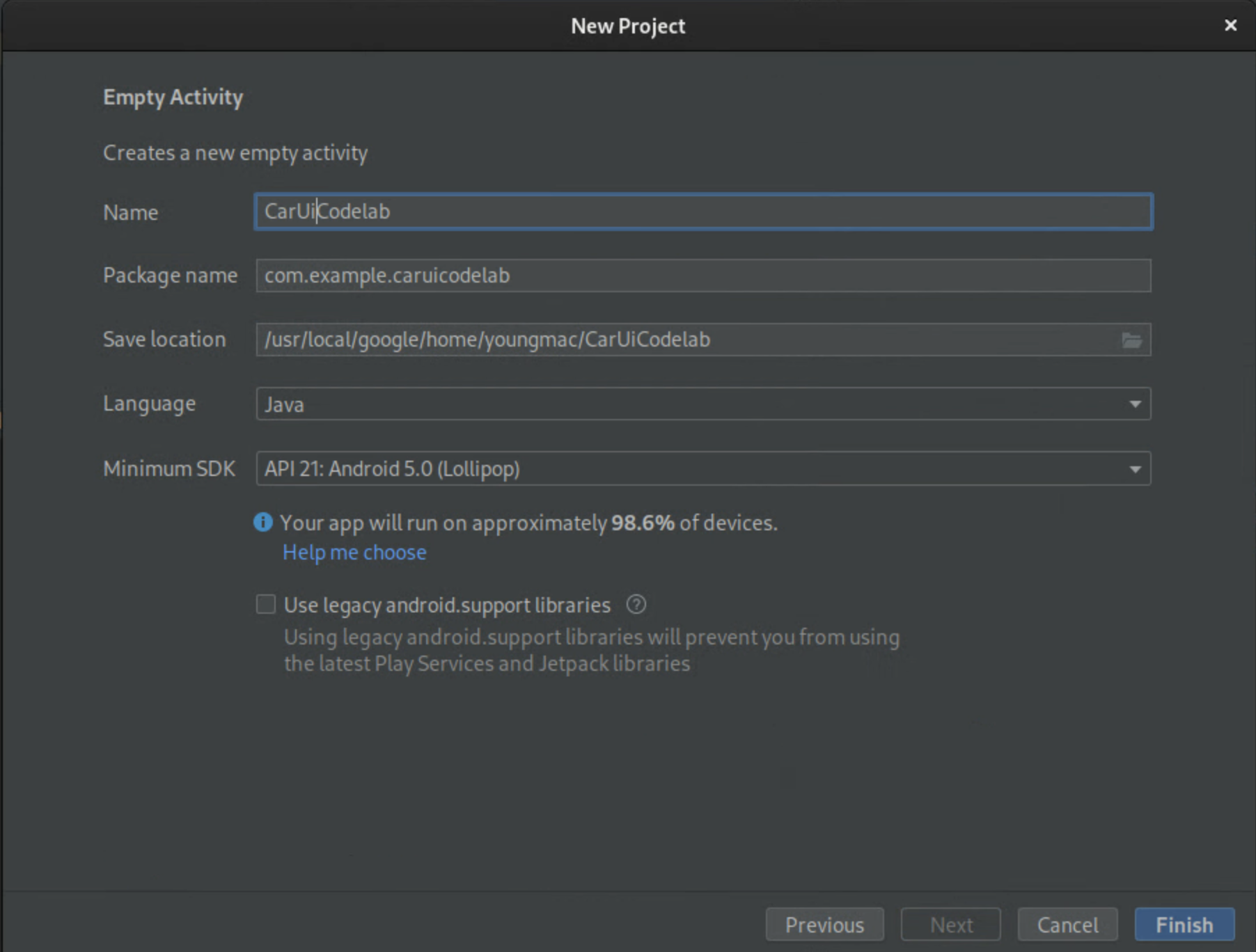
Şekil 2. Uygulamanızı adlandırma activity_main.xmlöğesini aşağıdaki kod blokuyla değiştirin:<?xml version="1.0" encoding="utf-8"?> <androidx.constraintlayout.widget.ConstraintLayout xmlns:android="http://schemas.android.com/apk/res/android" xmlns:app="http://schemas.android.com/apk/res-auto" xmlns:tools="http://schemas.android.com/tools" android:layout_width="match_parent" android:layout_height="match_parent" tools:context=".MainActivity"> <TextView android:id="@+id/textView" android:layout_width="wrap_content" android:layout_height="wrap_content" android:text="@string/sample_text" app:layout_constraintBottom_toBottomOf="parent" app:layout_constraintEnd_toEndOf="parent" app:layout_constraintStart_toStartOf="parent" app:layout_constraintTop_toTopOf="parent" /> </androidx.constraintlayout.widget.ConstraintLayout>Bu kod bloğu, tanımlanmamış
sample_textdizesini gösterir.strings.xmldosyanızasample_textkaynak dizesini ekleyin ve "Merhaba Dünya!" olarak ayarlayın. Bu dosyayı açmak için app > src > main > res > values > strings.xml'i seçin.<?xml version="1.0" encoding="utf-8"?> <resources> <string name="app_name">CarUiCodelab</string> <string name="sample_text">Hello World!</string> </resources>Uygulamanızı oluşturmak için sağ üstteki yeşil Oynat düğmesini tıklayın. Bu işlem, APK'yı Gradle aracılığıyla otomatik olarak emülatörünüze veya Android cihazınıza yükler.
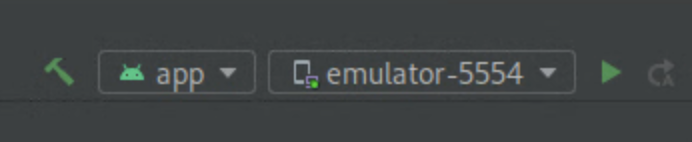
Yeni uygulama, emülatörünüzde veya Android cihazınızda otomatik olarak açılır. Aksi takdirde, uygulama başlatıcıdan CarUiCodelab uygulamasını (artık yüklü) açın.
Bu şekilde görünür:
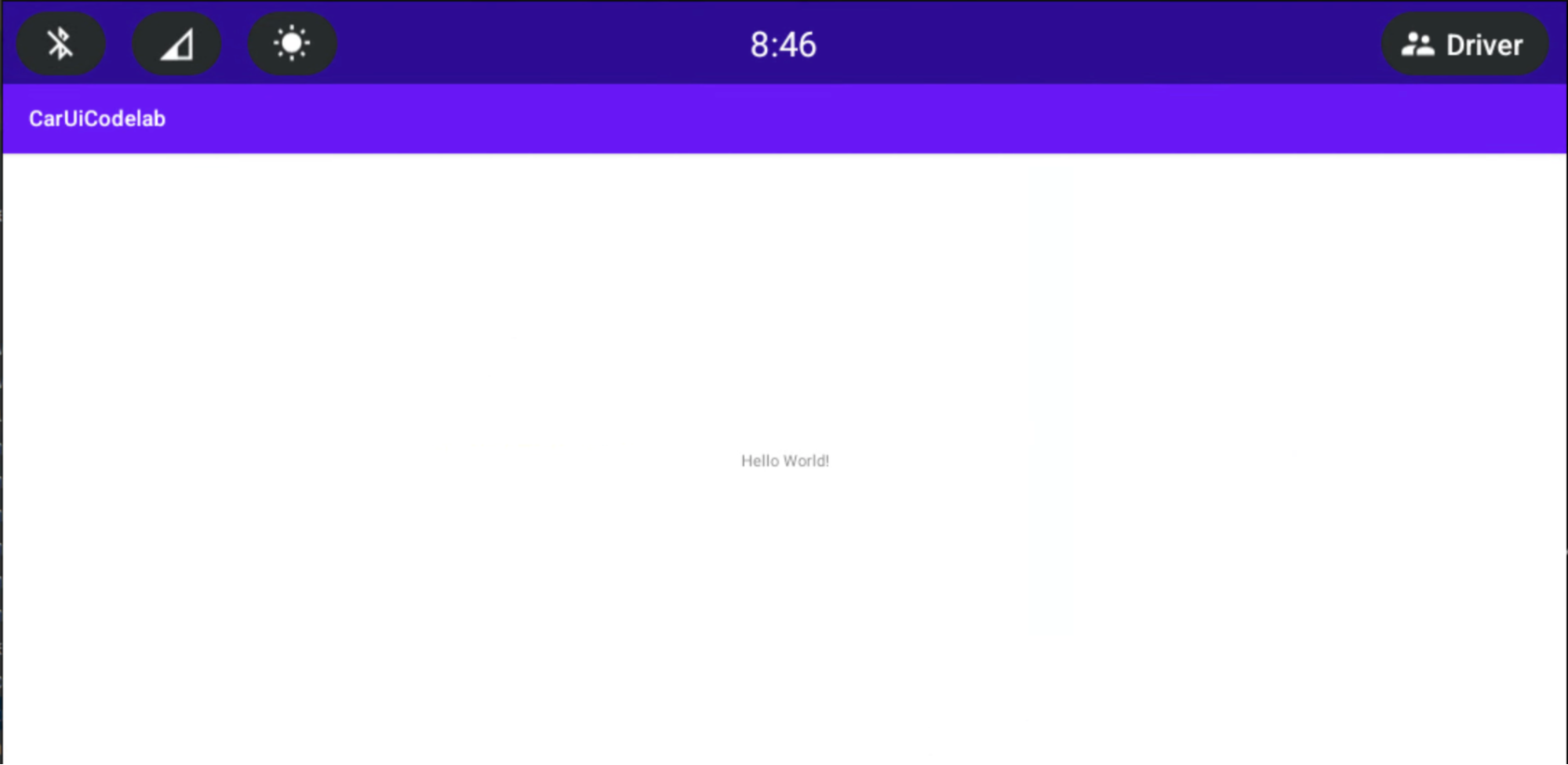
car-ui-lib'i Android uygulamanıza ekleme
Süre: 15 dakika
Uygulamanıza car-ui-lib ekleyin:
car-ui-libbağımlılığını projenizinbuild.gradledosyasına eklemek için uygulama > build.gradle'yi seçin. Bağımlılıklarınız aşağıdaki gibi görünmelidir:dependencies { implementation 'com.android.car.ui:car-ui-lib:2.0.0' implementation 'androidx.appcompat:appcompat:1.4.1' implementation 'com.google.android.material:material:1.4.0' implementation 'androidx.constraintlayout:constraintlayout:2.1.4' }
Android uygulamanızda car-ui-lib bileşenlerini kullanma
car-ui-lib'e sahip olduğunuza göre uygulamanıza bir araç çubuğu ekleyin.
MainActivity.javadosyanızdaonCreateyönteminin üzerine yazın:@Override protected void onCreate(Bundle savedInstanceState) { super.onCreate(savedInstanceState); setContentView(R.layout.activity_main); // Get the toolbar controller instance. ToolbarController toolbar = CarUi.getToolbar(this); // Set the title on toolbar. toolbar.setTitle(getTitle()); // Set the logo to be shown with the title. toolbar.setLogo(R.mipmap.ic_launcher_round); }ToolbarControllerdosyasını içe aktardığınızdan emin olun:import com.android.car.ui.core.CarUi; import com.android.car.ui.toolbar.ToolbarController;Theme.CarUi.WithToolbartemasını kullanmak için app > src > main > AndroidManifest.xml'i seçin ve ardındanAndroidManifest.xml'ı aşağıdaki gibi görünecek şekilde güncelleyin:<?xml version="1.0" encoding="utf-8"?> <manifest xmlns:android="http://schemas.android.com/apk/res/android" xmlns:tools="http://schemas.android.com/tools" package="com.example.caruicodelab"> <application android:allowBackup="true" android:dataExtractionRules="@xml/data_extraction_rules" android:fullBackupContent="@xml/backup_rules" android:icon="@mipmap/ic_launcher" android:label="@string/app_name" android:roundIcon="@mipmap/ic_launcher_round" android:supportsRtl="true" android:theme="@style/Theme.CarUi.WithToolbar" tools:targetApi="31"> <activity android:name=".MainActivity" android:exported="true"> <intent-filter> <action android:name="android.intent.action.MAIN" /> <category android:name="android.intent.category.LAUNCHER" /> </intent-filter> </activity> </application> </manifest>Uygulamayı derlemek için daha önce olduğu gibi yeşil Oynat düğmesine basın.
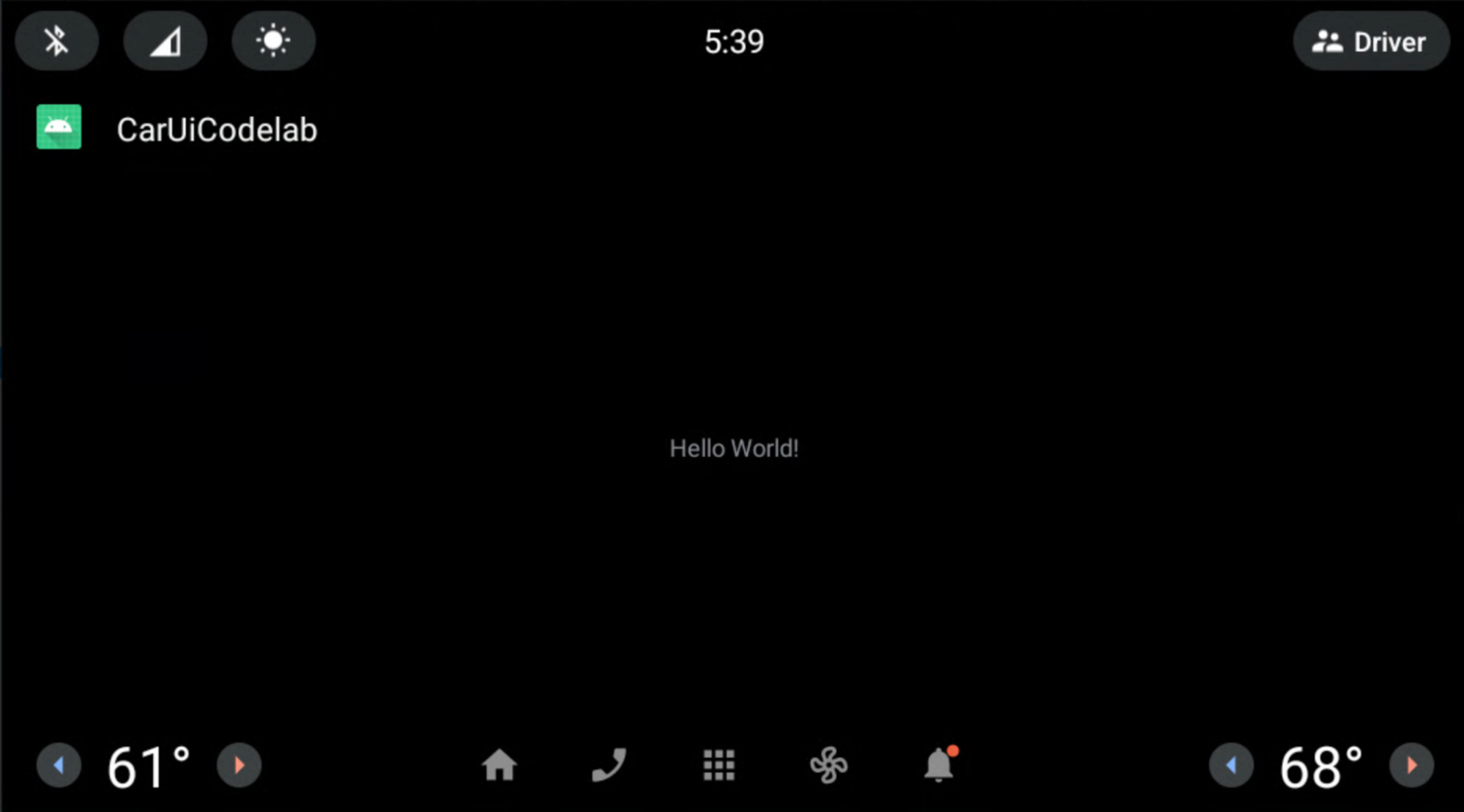
Uygulamanıza RRO ekleme
Süre: 30 dakika
RRO'ları biliyorsanız Uygulamanıza izin denetleyici ekleme başlıklı sonraki bölüme gidin. Aksi takdirde, RRO'ların temellerini öğrenmek için Uygulamanın kaynaklarının değerini çalışma zamanında değiştirme başlıklı makaleyi inceleyin.
Uygulamanıza izin denetleyici ekleme
Bir RRO paketinin hangi kaynakların üzerine bineceğini kontrol etmek için uygulamanızın /res klasörüne overlayable.xml adlı bir dosya ekleyin. Bu dosya, uygulamanız (hedef) ile RRO paketiniz (yer paylaşımı) arasında bir izin denetleyicisi görevi görür.
Uygulamanıza
res/values/overlayable.xmlekleyin ve aşağıdaki içeriği dosyanıza kopyalayın:<?xml version="1.0" encoding="utf-8"?> <resources> <overlayable name="CarUiCodelab"> <policy type="public"> <item type="string" name="sample_text"/> </policy> </overlayable> </resources>sample_textdizesi bir RRO tarafından yer paylaşımına uygun olmalıdır. Bu nedenle, kaynak adını uygulamanın overlayable.xml dosyasına ekleyin.overlayable.xmldosyanızres/values/içinde OLMALIDIR. Aksi takdirdeOverlayManagerServicebu öğeyi bulamaz.Yerleştirilebilir kaynaklar ve bunların nasıl yapılandırılabileceği hakkında daha fazla bilgi edinmek için Yerleştirilebilir kaynakları kısıtlama başlıklı makaleyi inceleyin.
RRO paketi oluşturma
Bu bölümde, yukarıda gösterilen dizeyi "Merhaba Dünya!" yerine "Merhaba Dünya RRO" olarak değiştirmek için bir RRO paketi oluşturacaksınız.
Yeni bir proje oluşturmak için Dosya > Yeni > Yeni Proje'yi seçin. RRO paketleri yalnızca kaynaklar içerdiğinden, Boş Etkinlik yerine Etkinlik Yok'u seçtiğinizden emin olun.
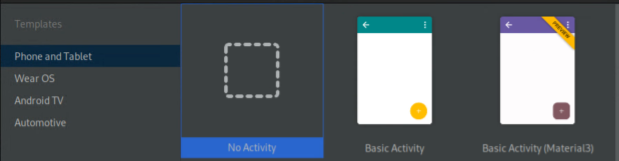
Yapılandırmalarınız aşağıdaki görselde gösterilenlere benzer şekilde görünür. Kayıtlı oldukları konum farklı olabilir:
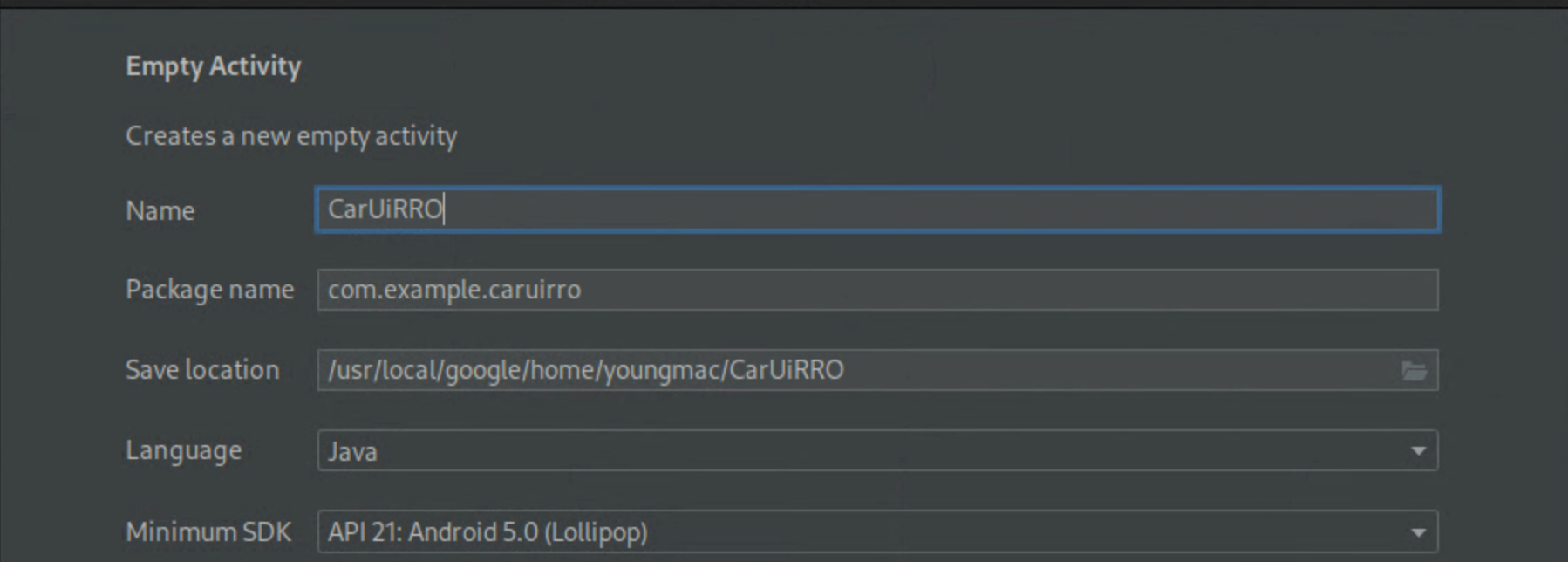
Yeni
CarUiRROprojesini oluşturduktan sonraAndroidManifest.xmldeğerini değiştirerek projeyi RRO olarak tanımlayın.<?xml version="1.0" encoding="utf-8"?> <manifest xmlns:android="http://schemas.android.com/apk/res/android" package="com.example.caruirro"> <application android:hasCode="false" /> <uses-sdk android:minSdkVersion="29" android:targetSdkVersion="29"/> <overlay android:targetPackage="com.example.caruicodelab" android:targetName="CarUiCodelab" android:isStatic="false" android:resourcesMap="@xml/sample_overlay" /> </manifest>Bu işlem,
@xml/sample_overlayile ilgili bir hata oluşturur.resourcesMapdosyası, hedef paketteki kaynak adlarını RRO paketiyle eşler.hasCodeişaretinifalseolarak ayarlamak, RRO paketleri için zorunludur. Ayrıca, RRO paketlerinin DEX dosyaları içermesine izin verilmez.Aşağıdaki kod bloğunu
…/res/xml/sample_overlay.xmlalanına kopyalayın:<?xml version="1.0" encoding="utf-8"?> <overlay> <item target="string/sample_text" value="@string/sample_text"/> </overlay>sample_text'ü…/res/values/strings.xml'a ekleme:<?xml version="1.0" encoding="utf-8"?> <resources> <string name="app_name">CarUiRRO</string> <string name="sample_text">Hello World RRO</string> </resources>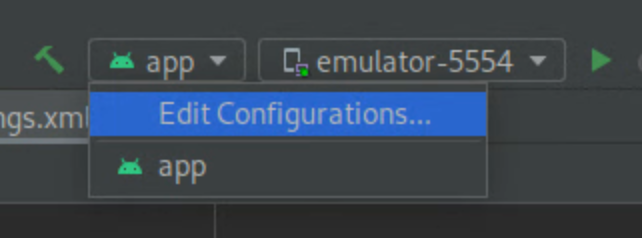
RRO hedefinizi oluşturmak için yeşil Oynat düğmesine basarak emülatörünüzde veya Android cihazınızda RRO'nuzun Gradle derlemesini oluşturun.
RRO'nuzun düzgün şekilde yüklendiğini doğrulamak için şunları çalıştırın:
shell:~$ adb shell cmd overlay list --user current | grep -i com.example com.example.caruicodelab [ ] com.example.caruirroBu komut, sistemdeki RRO paketlerinin durumu hakkında faydalı bilgiler gösterir.
[ ], RRO'nun yüklü olduğunu ve etkinleştirilmeye hazır olduğunu gösterir.---, RRO'nun yüklü olduğunu ancak hata içerdiğini gösterir.[X], RRO'nun yüklü ve etkin olduğu anlamına gelir.
RRO'nuz hata içeriyorsa devam etmeden önce Çalışma zamanında kaynak yer paylaşımı sorunlarını giderme başlıklı makaleyi inceleyin.
RRO'yu etkinleştirmek ve etkinleştirildiğini doğrulamak için:
shell:~$ adb shell cmd overlay enable --user current com.example.caruirro shell:~$ adb shell cmd overlay list --user current | grep -i com.example com.example.caruicodelab [x] com.example.caruirro
Uygulamanız "Merhaba Dünya RRO" dizesini gösteriyor.
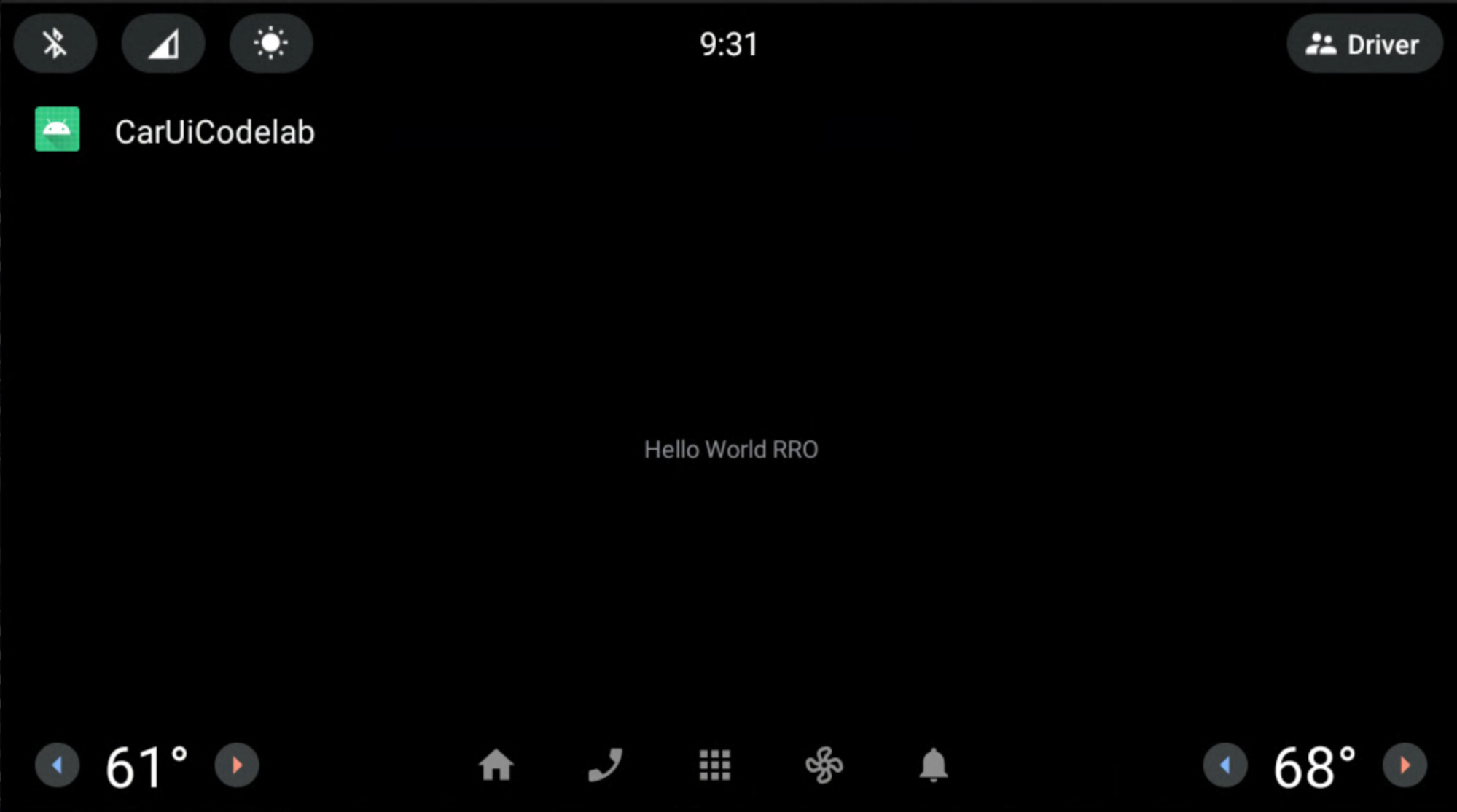
Tebrikler! İlk RRO'nuzu oluşturdunuz.
RRO'ları kullanırken Bağlantı seçenekleri bölümünde açıklanan Android Asset Packaging Tool (AAPT2) --no-resource-deduping ve --no-resource-removal işaretlerini kullanabilirsiniz.
Bu codelab'e işaretleri eklemeniz gerekmez ancak kaynakların kaldırılmasını (ve hata ayıklamayla ilgili baş ağrılarını) önlemek için RRO'larınızda bu işaretleri kullanmanızı öneririz. Bunları RRO'nuzun build.gradle dosyasına aşağıdaki gibi ekleyebilirsiniz:
android {
…
aaptOptions {
additionalParameters "--no-resource-deduping", "--no-resource-removal"
}
}
Bu işaretler hakkında daha fazla bilgi edinmek için Paketi derleme ve AAPT2 başlıklı makaleleri inceleyin.
Android uygulamanızda RRO'ları kullanarak car-ui-lib bileşenlerini değiştirme
Bu sayfada, Android uygulamanızdaki car-ui-lib kitaplığındaki bileşenleri değiştirmek için çalışma zamanında kaynak yer paylaşımını (RRO) nasıl kullanabileceğiniz açıklanmaktadır.
Araç çubuğu arka plan rengini ayarlama
Süre: 15 dakika
Araç çubuğunun arka plan rengini değiştirmek için:
RRO uygulamanıza aşağıdaki değeri ekleyin ve kaynağı parlak yeşile (
#0F0) ayarlayın:<?xml version="1.0" encoding="utf-8"?> <resources> <drawable name="car_ui_toolbar_background">#0F0</drawable> </resources>car-ui-libkitaplığındacar_ui_toolbar_backgroundadlı bir kaynak var. Bu kaynak, bir RRO'nun yapılandırmasında yer aldığında yanlış değer hedeflendiği için araç çubuğu değişmez.RRO'nuz için
AndroidManifest.xmliçindetargetName'ucar-ui-lib'ye yönlendirecek şekilde güncelleyin:… android:targetName="car-ui-lib" …RRO yapmak istediğiniz her hedef paket için yeni bir RRO paketi OLUŞTURMANIZ GEREKİR. Örneğin, iki farklı hedef için yer paylaşımı oluştururken iki yer paylaşımı apk'sı oluşturmanız gerekir.
RRO'yu daha önce yaptığınız gibi derleyin, doğrulayın, yükleyin ve etkinleştirin.
Uygulamanız şöyle görünür:
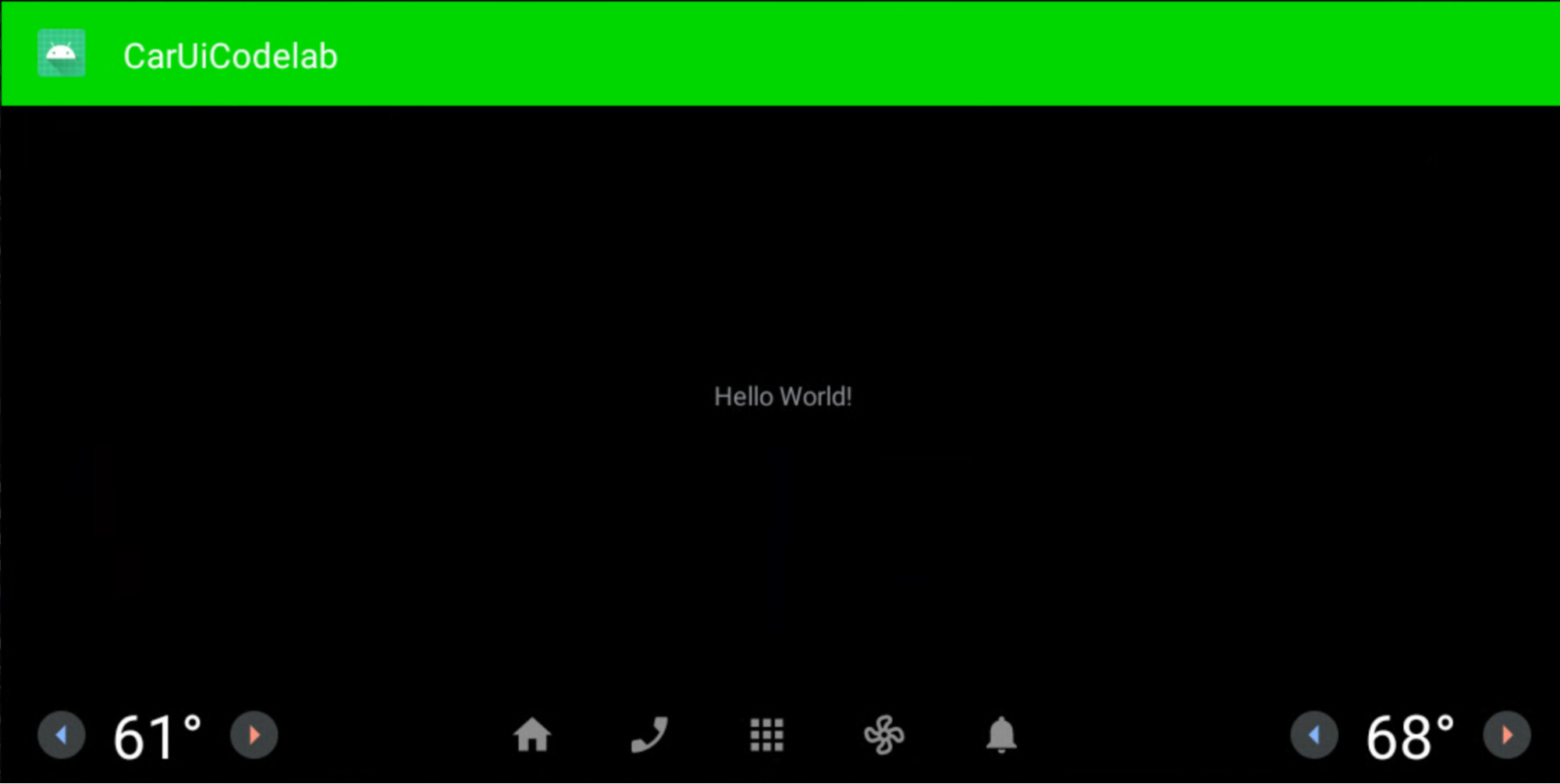
RRO düzenleri ve stilleri
Süre: 15 dakika
Bu alıştırmada, daha önce oluşturduğunuz uygulamaya benzer yeni bir uygulama oluşturursunuz. Bu uygulama, düzenin yer paylaşımına uygun olmasına olanak tanır. Önceki adımlardan aynısını uygulayın veya mevcut uygulamanızı değiştirin.
overlayable.xmldosyasına aşağıdaki satırları eklediğinizden emin olun:<?xml version="1.0" encoding="utf-8"?> <resources> <overlayable name="CarUiCodelab"> <policy type="public"> <item type="string" name="sample_text"/> <item type="layout" name="activity_main"/> <item type="id" name="textView"/> </policy> </overlayable> </resources>activity_main.xml'ün aşağıdaki gibi göründüğünden emin olun:<?xml version="1.0" encoding="utf-8"?> <androidx.constraintlayout.widget.ConstraintLayout xmlns:android="http://schemas.android.com/apk/res/android" xmlns:app="http://schemas.android.com/apk/res-auto" xmlns:tools="http://schemas.android.com/tools" android:layout_width="match_parent" android:layout_height="match_parent" tools:context=".MainActivity"> <TextView android:id="@+id/textView" android:layout_width="wrap_content" android:layout_height="wrap_content" android:text="@string/sample_text" app:layout_constraintBottom_toBottomOf="parent" app:layout_constraintEnd_toEndOf="parent" app:layout_constraintStart_toStartOf="parent" app:layout_constraintTop_toTopOf="parent" /> </androidx.constraintlayout.widget.ConstraintLayout>RRO uygulamanızda bir
res/layout/activity_main.xmloluşturun ve aşağıdakileri ekleyin:<?xml version="1.0" encoding="utf-8"?> <FrameLayout xmlns:android="http://schemas.android.com/apk/res/android" android:layout_width="match_parent" android:layout_height="match_parent"> <TextView android:id="@+id/textView" android:layout_width="wrap_content" android:layout_height="wrap_content" android:text="@string/sample_text" android:textAppearance="@style/TextAppearance.CarUi" android:layout_gravity="center_vertical|center_horizontal"/> </FrameLayout>res/values/styles.xmlöğesini güncelleyerek stilimizi RRO'ya ekleyin:<?xml version="1.0" encoding="utf-8"?> <resources> <style name="TextAppearance.CarUi" parent="android:TextAppearance.DeviceDefault"> <item name="android:textColor">#0f0</item> <item name="android:textSize">100sp</item> </style> </resources>AndroidManifest.xmliçindekitargetNamedeğerini yeni uygulamanızın adına yönlendirecek şekilde değiştirin:… android:targetName="CarUiCodelab" …Kaynakları RRO'nuzdaki
sample_overlay.xmldosyasına ekleyin:<?xml version="1.0" encoding="utf-8"?> <overlay> <item target="string/sample_text" value="@string/sample_text"/> <item target="id/textView" value="@id/textView"/> <item target="layout/activity_main" value="@layout/activity_main"/> </overlay>Uygulamayı ve RRO'yu daha önce olduğu gibi (yeşil Oynat düğmesi) derleyip yükleyin. RRO'nuzu etkinleştirdiğinizden emin olun.
Uygulama ve RRO aşağıdaki gibi oluşturulur. Merhaba Dünya RRO metni yeşildir ve düzen RRO'sunda belirtildiği gibi ortalanmalıdır.
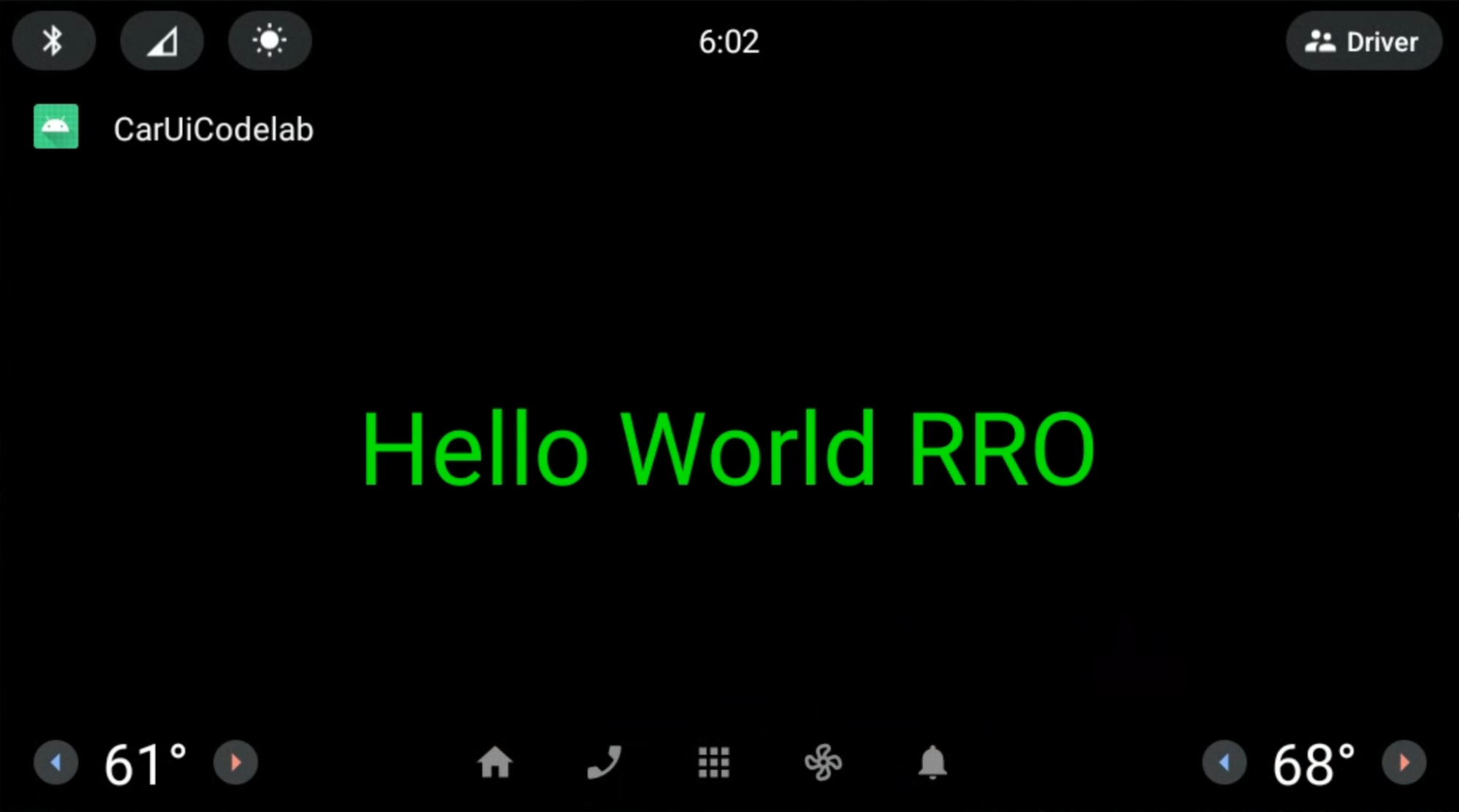
Uygulamanıza CarUiRecyclerView ekleme
Süre: 15 dakika
CarUiRecyclerView arayüzü, car-ui-lib kaynakları aracılığıyla özelleştirilmiş bir RecyclerView'a erişmek için API'ler sağlar. Örneğin, CarUiRecyclerView, kaydırma çubuğunun etkinleştirilip etkinleştirilmeyeceğini belirlemek için çalışma zamanında bir işareti kontrol eder ve ilgili düzeni seçer.

CarUiRecyclerVieweklemek içinactivity_main.xmlveMainActivity.javadosyalarınıza ekleyin. Sıfırdan yeni bir uygulama oluşturabilir veya mevcut uygulamayı değiştirebilirsiniz. Mevcut uygulamayı değiştirirseniz beyan edilmemiş kaynaklarıoverlayable.xml'ten kaldırdığınızdan emin olun.activity_main.xml<?xml version="1.0" encoding="utf-8"?> <com.android.car.ui.recyclerview.CarUiRecyclerView android:id="@+id/list" android:layout_width="match_parent" android:layout_height="match_parent"/>Aşağıdaki hatayı görebilirsiniz. Bu hatayı yoksayabilirsiniz:
Cannot resolve class com.android.car.ui.recyclerview.CarUiRecyclerViewSınıfınızın yazımı doğru olduğu ve
car-ui-lib'ü bağımlılık olarak eklediğiniz sürece APK'nızı derleyip derleyebilirsiniz. Hatayı kaldırmak için Dosya > Önbellekleri Geçersiz Kıl'ı seçip Geçersiz kıl ve yeniden başlat'ı tıklayın.Aşağıdakileri
MainActivity.javaalanına ekleyinpackage com.example.caruicodelab; import android.app.Activity; import android.os.Bundle; import com.android.car.ui.core.CarUi; import com.android.car.ui.recyclerview.CarUiContentListItem; import com.android.car.ui.recyclerview.CarUiListItem; import com.android.car.ui.recyclerview.CarUiListItemAdapter; import com.android.car.ui.recyclerview.CarUiRecyclerView; import com.android.car.ui.toolbar.ToolbarController; import java.util.ArrayList; /** Activity with a simple car-ui layout. */ public class MainActivity extends Activity { private final ArrayList<CarUiListItem> mData = new ArrayList<>(); private CarUiListItemAdapter mAdapter; @Override protected void onCreate(Bundle savedInstanceState) { super.onCreate(savedInstanceState); setContentView(R.layout.activity_main); ToolbarController toolbar = CarUi.getToolbar(this); toolbar.setTitle(getTitle()); toolbar.setLogo(R.mipmap.ic_launcher_round); CarUiRecyclerView recyclerView = findViewById(R.id.list); mAdapter = new CarUiListItemAdapter(generateSampleData()); recyclerView.setAdapter(mAdapter); } private ArrayList<CarUiListItem> generateSampleData() { for (int i = 0; i < 20; i++) { CarUiContentListItem item = new CarUiContentListItem(CarUiContentListItem.Action.ICON); item.setTitle("Title " + i); item.setPrimaryIconType(CarUiContentListItem.IconType.CONTENT); item.setIcon(getDrawable(R.drawable.ic_launcher_foreground)); item.setBody("body " + i); mData.add(item); } return mData; }Uygulamanızı eskisi gibi derleyip yükleyin.
Artık CarUiRecyclerView görüyorsunuz:
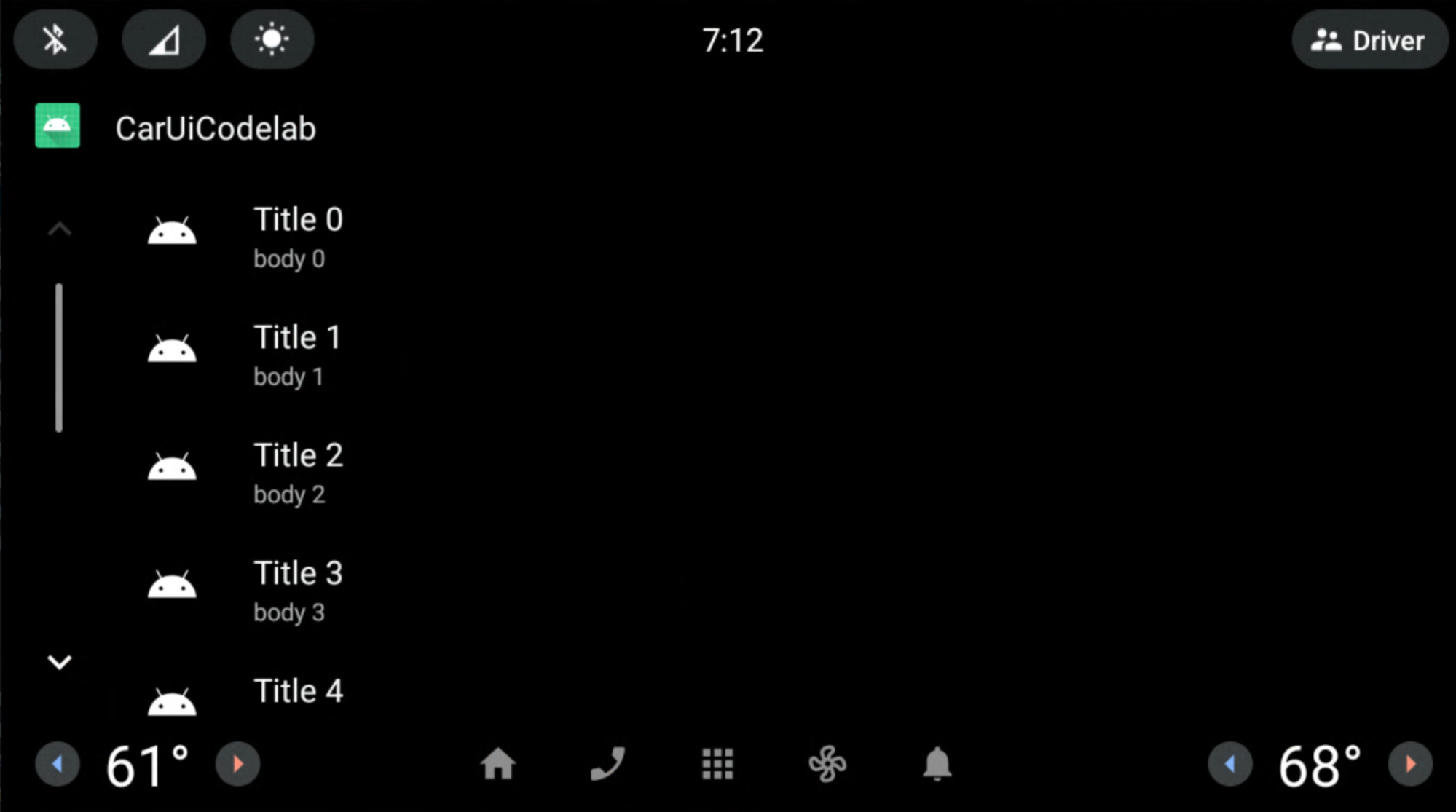
Kaydırma çubuğunu kaldırmak için RRO kullanın
Süre: 10 dakika
Bu alıştırmada, CarUiRecyclerView'ten kaydırma çubuğunu kaldırmak için RRO'nun nasıl kullanılacağı gösterilmektedir.
RRO'nuza aşağıdaki dosyaları ekleyin ve değiştirin:
AndroidManifest.xml<?xml version="1.0" encoding="utf-8"?> <manifest xmlns:android="http://schemas.android.com/apk/res/android" package="com.example.caruirro"> <application android:hasCode="false" /> <uses-sdk android:minSdkVersion="29" android:targetSdkVersion="29"/> <overlay android:targetPackage="com.example.caruicodelab" android:targetName="car-ui-lib" android:isStatic="false" android:resourcesMap="@xml/sample_overlay" /> </manifest>res/values/bools.xml<?xml version="1.0" encoding="utf-8"?> <resources> <bool name="car_ui_scrollbar_enable">false</bool> </resources>car_ui_scrollbar_enablekaynağı,CarUiRecyclerViewöğesinde yukarı ve aşağı düğmeleri bulunan otomobile optimize edilmiş kaydırma çubuğunun mevcut olup olmadığını kontrol eden bircar-ui-libboole kaynağıdır.falseolarak ayarlandığındaCarUiRecyclerView, AndroidXRecyclerViewgibi davranır.res/xml/sample_overlay.xml<?xml version="1.0" encoding="utf-8"?> <overlay> <item target="bool/car_ui_scrollbar_enable" value="@bool/car_ui_scrollbar_enable"/> </overlay>
Uygulamanızı eskisi gibi derleyip yükleyin. Kaydırma çubuğu şuradan kaldırıldı:CarUiRecyclerView
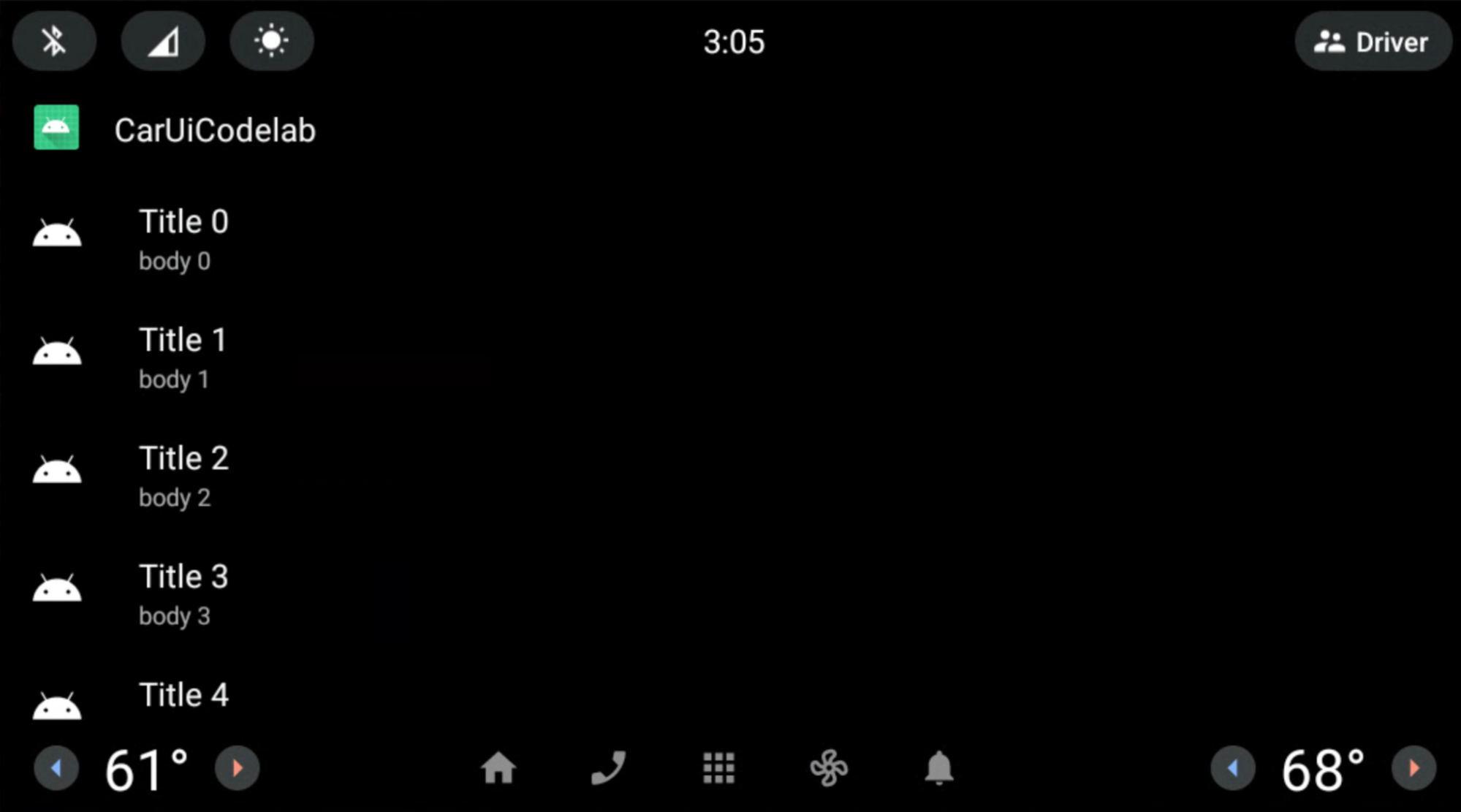
CarUiRecyclerView kaydırma çubuğunu yer paylaşımı yapmak için bir düzen kullanın
Süre: 15 dakika
Bu alıştırmada, CarUiRecyclerView kaydırma çubuğu düzenini değiştireceksiniz.
RRO uygulamanıza aşağıdaki dosyaları ekleyin ve değiştirin.
res/layout/car_ui_recycler_view_scrollbar.xml<?xml version="1.0" encoding="utf-8"?> <RelativeLayout xmlns:android="http://schemas.android.com/apk/res/android" android:layout_width="112dp" android:layout_height="match_parent" android:id="@+id/car_ui_scroll_bar"> <!-- View height is dynamically calculated during layout. --> <View android:id="@+id/car_ui_scrollbar_thumb" android:layout_width="6dp" android:layout_height="20dp" android:layout_alignParentTop="true" android:layout_centerHorizontal="true" android:background="@drawable/car_ui_recyclerview_scrollbar_thumb"/> <View android:id="@+id/car_ui_scrollbar_track" android:layout_width="10dp" android:layout_height="match_parent" android:layout_marginTop="10dp" android:layout_centerHorizontal="true" android:layout_above="@+id/car_ui_scrollbar_page_up"/> <View android:layout_width="2dp" android:layout_height="match_parent" android:layout_marginTop="10dp" android:background="#323232" android:layout_toLeftOf="@+id/car_ui_scrollbar_thumb" android:layout_above="@+id/car_ui_scrollbar_page_up" android:layout_marginRight="5dp"/> <View android:layout_width="2dp" android:layout_height="match_parent" android:layout_marginTop="10dp" android:background="#323232" android:layout_toRightOf="@+id/car_ui_scrollbar_thumb" android:layout_above="@+id/car_ui_scrollbar_page_up" android:layout_marginLeft="5dp"/> <ImageView android:id="@+id/car_ui_scrollbar_page_up" android:layout_width="75dp" android:layout_height="75dp" android:focusable="false" android:hapticFeedbackEnabled="false" android:src="@drawable/car_ui_recyclerview_ic_up" android:scaleType="centerInside" android:background="?android:attr/selectableItemBackgroundBorderless" android:layout_centerHorizontal="true" android:layout_above="@+id/car_ui_scrollbar_page_down"/> <ImageView android:id="@+id/car_ui_scrollbar_page_down" android:layout_width="75dp" android:layout_height="75dp" android:focusable="false" android:hapticFeedbackEnabled="false" android:src="@drawable/car_ui_recyclerview_ic_down" android:scaleType="centerInside" android:background="?android:attr/selectableItemBackgroundBorderless" android:layout_centerHorizontal="true" android:layout_alignParentBottom="true"/> </RelativeLayout>Bir düzen dosyasını yer paylaşımı yapmak için kimliklerin ve ad alanının tümünü RRO'nuzun
overlay.xmlbölümüne eklemeniz gerekir. Aşağıdaki dosyaları inceleyin.res/xml/sample_overlay.xml<?xml version="1.0" encoding="utf-8"?> <overlay> <item target="drawable/car_ui_recyclerview_ic_down" value="@drawable/car_ui_recyclerview_ic_down"/> <item target="drawable/car_ui_recyclerview_ic_up" value="@drawable/car_ui_recyclerview_ic_up"/> <item target="drawable/car_ui_recyclerview_scrollbar_thumb" value="@drawable/car_ui_recyclerview_scrollbar_thumb"/> <item target="id/car_ui_scroll_bar" value="@id/car_ui_scroll_bar"/> <item target="id/car_ui_scrollbar_thumb" value="@id/car_ui_scrollbar_thumb"/> <item target="id/car_ui_scrollbar_track" value="@id/car_ui_scrollbar_track"/> <item target="id/car_ui_scrollbar_page_up" value="@id/car_ui_scrollbar_page_up"/> <item target="id/car_ui_scrollbar_page_down" value="@id/car_ui_scrollbar_page_down"/> <item target="layout/car_ui_recyclerview_scrollbar" value="@layout/car_ui_recyclerview_scrollbar"/> </overlay>res/drawable/car_ui_recyclerview_ic_up.xml<?xml version="1.0" encoding="utf-8"?> <vector xmlns:android="http://schemas.android.com/apk/res/android" android:width="48dp" android:height="48dp" android:viewportWidth="48.0" android:viewportHeight="48.0"> <path android:pathData="M14.83,30.83L24,21.66l9.17,9.17L36,28 24,16 12,28z" android:fillColor="#0000FF"/> </vector>res/drawable/car_ui_recyclerview_ic_down.xml<?xml version="1.0" encoding="utf-8"?> <vector xmlns:android="http://schemas.android.com/apk/res/android" android:width="48dp" android:height="48dp" android:viewportWidth="48.0" android:viewportHeight="48.0"> <path android:pathData="M14.83,16.42L24,25.59l9.17,-9.17L36,19.25l-12,12 -12,-12z" android:fillColor="#0000FF"/> </vector>res/drawable/car_ui_recyclerview_scrollbar_thumb.xml<?xml version="1.0" encoding="utf-8"?> <shape xmlns:android="http://schemas.android.com/apk/res/android" android:shape="rectangle"> <solid android:color="#0000FF" /> <corners android:radius="100dp"/> </shape>Bu dosyaların nasıl etkileşimde bulunduğunu incelemeniz önerilir.
Kolaylık sağlamak için boyutlar ve renkler sabit kodlanmıştır. Ancak en iyi uygulama, bu değerleri
dimens.xmlvecolors.xmliçinde veya hattares/color/klasöründe renk dosyaları olarak tanımlamaktır. Daha fazla bilgi için Katkıda bulunanlar için AOSP Java kod stili başlıklı makaleyi inceleyin.Uygulamanızı eskisi gibi derleyip yükleyin. Mavi kaydırma çubuğu ve gri raylar içeren
CarUiRecyclerViewoluşturdunuz.
Tebrikler! Kaydırma çubuğunun alt kısmında her iki ok da görünür. Android Studio üzerinden Gradle derleme sistemini kullanarak car-ui-lib düzen kaynak dosyasına bir RRO başarıyla uyguladınız.
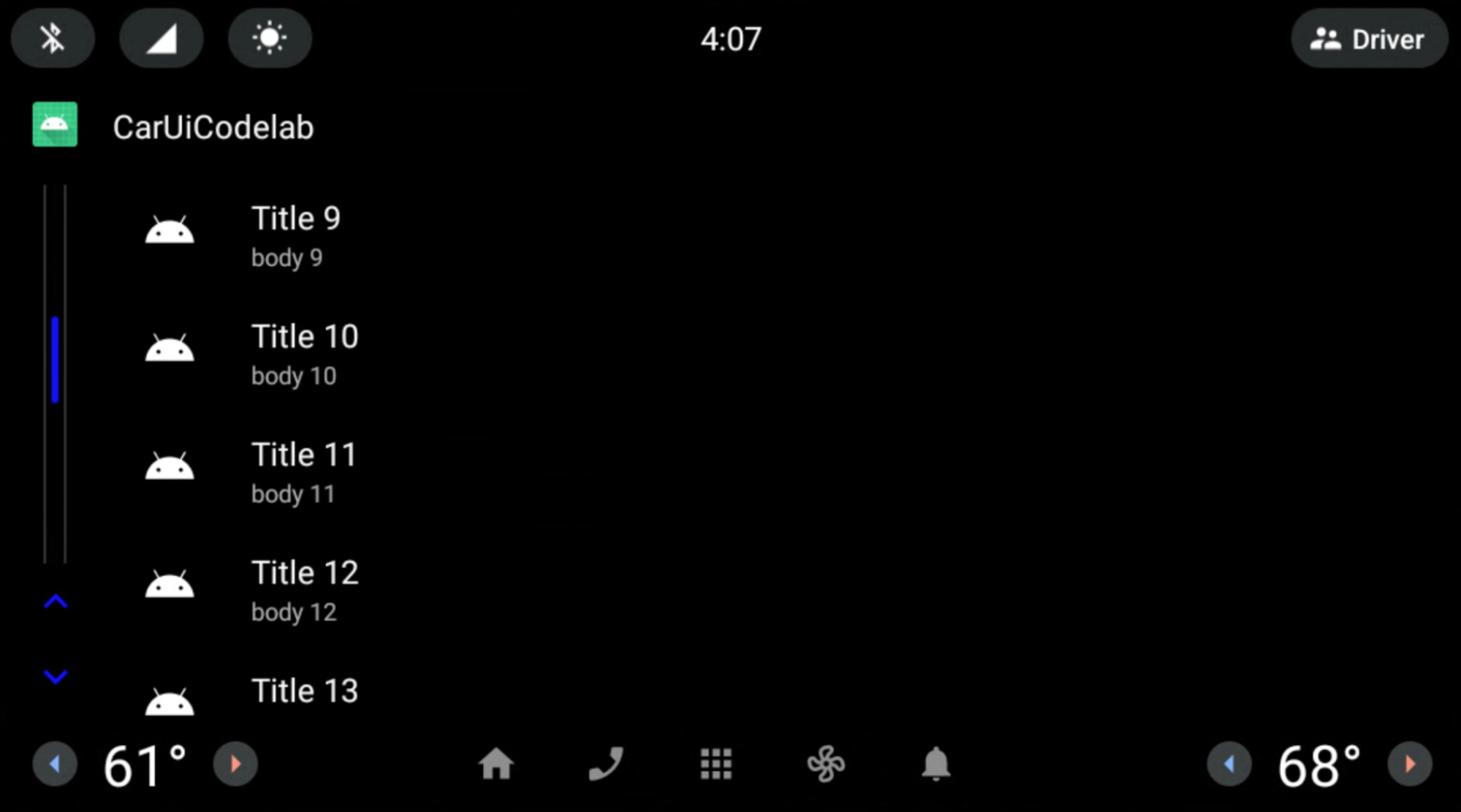
RRO Liste öğeleri
Süre: 15 dakika
Bu aşamaya kadar, AndroidX'i değil, çerçeve bileşenlerini kullanarak car-ui-lib bileşenlerine bir RRO uyguladınız. AndroidX bileşenlerini bir RRO'da kullanmak için söz konusu bileşenin bağımlılıkları hem uygulamaya hem de RRO'ya eklenmelidir build.gradle. Ayrıca, söz konusu bileşenin attrs dosyasını uygulamanızdaki overlayable.xml dosyasına ve RRO'nuzdaki sample_overlay.xml dosyasına eklemeniz gerekir.
Kitaplığımız (car-ui-lib), diğer AndroidX bileşenlerinin yanı sıra ConstraintLayout'ü kullandığından overlayable.xml şu şekilde görünebilir:
<?xml version='1.0' encoding='UTF-8'?>
<resources>
<overlayable name="car-ui-lib">
…
<item type="attr" name="layout_constraintBottom_toBottomOf"/>
<item type="attr" name="layout_constraintBottom_toTopOf"/>
<item type="attr" name="layout_constraintCircle"/>
<item type="attr" name="layout_constraintCircleAngle"/>
<item type="attr" name="layout_constraintCircleRadius"/>
<item type="attr" name="layout_constraintDimensionRatio"/>
<item type="attr" name="layout_constraintEnd_toEndOf"/>
<item type="attr" name="layout_constraintEnd_toStartOf"/>
<item type="attr" name="layout_constraintGuide_begin"/>
<item type="attr" name="layout_constraintGuide_end"/>
<item type="attr" name="layout_constraintGuide_percent"/>
<item type="attr" name="layout_constraintHeight_default"/>
<item type="attr" name="layout_constraintHeight_max"/>
<item type="attr" name="layout_constraintHeight_min"/>
<item type="attr" name="layout_constraintHeight_percent"/>
<item type="attr" name="layout_constraintHorizontal_bias"/>
<item type="attr" name="layout_constraintHorizontal_chainStyle"/>
<item type="attr" name="layout_constraintHorizontal_weight"/>
<item type="attr" name="layout_constraintLeft_creator"/>
<item type="attr" name="layout_constraintLeft_toLeftOf"/>
<item type="attr" name="layout_constraintLeft_toRightOf"/>
<item type="attr" name="layout_constraintRight_creator"/>
<item type="attr" name="layout_constraintRight_toLeftOf"/>
<item type="attr" name="layout_constraintRight_toRightOf"/>
<item type="attr" name="layout_constraintStart_toEndOf"/>
<item type="attr" name="layout_constraintStart_toStartOf"/>
<item type="attr" name="layout_constraintTag"/>
<item type="attr" name="layout_constraintTop_creator"/>
<item type="attr" name="layout_constraintTop_toBottomOf"/>
<item type="attr" name="layout_constraintTop_toTopOf"/>
<item type="attr" name="layout_constraintVertical_bias"/>
<item type="attr" name="layout_constraintVertical_chainStyle"/>
…
</overlayable>
</resources>
ConstraintLayout'u kullanarakCarUiRecyclerView'teki liste öğelerinin düzenini değiştirin. RRO'nuza aşağıdaki dosyaları ekleyin veya mevcut dosyaları değiştirin:res/xml/sample_overlay.xml<?xml version="1.0" encoding="utf-8"?> <overlay> <item target="id/car_ui_list_item_touch_interceptor" value="@id/car_ui_list_item_touch_interceptor"/> <item target="id/car_ui_list_item_reduced_touch_interceptor" value="@id/car_ui_list_item_reduced_touch_interceptor"/> <item target="id/car_ui_list_item_start_guideline" value="@id/car_ui_list_item_start_guideline"/> <item target="id/car_ui_list_item_icon_container" value="@id/car_ui_list_item_icon_container"/> <item target="id/car_ui_list_item_icon" value="@id/car_ui_list_item_icon"/> <item target="id/car_ui_list_item_content_icon" value="@id/car_ui_list_item_content_icon"/> <item target="id/car_ui_list_item_avatar_icon" value="@id/car_ui_list_item_avatar_icon"/> <item target="id/car_ui_list_item_title" value="@id/car_ui_list_item_title"/> <item target="id/car_ui_list_item_body" value="@id/car_ui_list_item_body"/> <item target="id/car_ui_list_item_action_container_touch_interceptor" value="@id/car_ui_list_item_action_container_touch_interceptor"/> <item target="id/car_ui_list_item_action_container" value="@id/car_ui_list_item_action_container"/> <item target="id/car_ui_list_item_action_divider" value="@id/car_ui_list_item_action_divider"/> <item target="id/car_ui_list_item_switch_widget" value="@id/car_ui_list_item_switch_widget"/> <item target="id/car_ui_list_item_checkbox_widget" value="@id/car_ui_list_item_checkbox_widget"/> <item target="id/car_ui_list_item_radio_button_widget" value="@id/car_ui_list_item_radio_button_widget"/> <item target="id/car_ui_list_item_supplemental_icon" value="@id/car_ui_list_item_supplemental_icon"/> <item target="id/car_ui_list_item_end_guideline" value="@id/car_ui_list_item_end_guideline"/> <item target="attr/layout_constraintBottom_toBottomOf" value="@attr/layout_constraintBottom_toBottomOf"/> <item target="attr/layout_constraintBottom_toTopOf" value="@attr/layout_constraintBottom_toTopOf"/> <item target="attr/layout_constraintEnd_toEndOf" value="@attr/layout_constraintEnd_toEndOf"/> <item target="attr/layout_constraintEnd_toStartOf" value="@attr/layout_constraintEnd_toStartOf"/> <item target="attr/layout_constraintGuide_begin" value="@attr/layout_constraintGuide_begin"/> <item target="attr/layout_constraintGuide_end" value="@attr/layout_constraintGuide_end"/> <item target="attr/layout_constraintHorizontal_bias" value="@attr/layout_constraintHorizontal_bias"/> <item target="attr/layout_constraintLeft_toLeftOf" value="@attr/layout_constraintLeft_toLeftOf"/> <item target="attr/layout_constraintLeft_toRightOf" value="@attr/layout_constraintLeft_toRightOf"/> <item target="attr/layout_constraintRight_toLeftOf" value="@attr/layout_constraintRight_toLeftOf"/> <item target="attr/layout_constraintRight_toRightOf" value="@attr/layout_constraintRight_toRightOf"/> <item target="attr/layout_constraintStart_toEndOf" value="@attr/layout_constraintStart_toEndOf"/> <item target="attr/layout_constraintStart_toStartOf" value="@attr/layout_constraintStart_toStartOf"/> <item target="attr/layout_constraintTop_toBottomOf" value="@attr/layout_constraintTop_toBottomOf"/> <item target="attr/layout_constraintTop_toTopOf" value="@attr/layout_constraintTop_toTopOf"/> <item target="attr/layout_goneMarginBottom" value="@attr/layout_goneMarginBottom"/> <item target="attr/layout_goneMarginEnd" value="@attr/layout_goneMarginEnd"/> <item target="attr/layout_goneMarginLeft" value="@attr/layout_goneMarginLeft"/> <item target="attr/layout_goneMarginRight" value="@attr/layout_goneMarginRight"/> <item target="attr/layout_goneMarginStart" value="@attr/layout_goneMarginStart"/> <item target="attr/layout_goneMarginTop" value="@attr/layout_goneMarginTop"/> <item target="attr/layout_constraintVertical_chainStyle" value="@attr/layout_constraintVertical_chainStyle"/> <item target="layout/car_ui_list_item" value="@layout/car_ui_list_item"/> </overlay>res/layout/car_ui_list_item.xml<?xml version="1.0" encoding="utf-8"?> <androidx.constraintlayout.widget.ConstraintLayout xmlns:android="http://schemas.android.com/apk/res/android" xmlns:app="http://schemas.android.com/apk/res-auto" android:layout_width="match_parent" android:layout_height="wrap_content" android:tag="carUiListItem" android:minHeight="@dimen/car_ui_list_item_height"> <!-- The following touch interceptor views are sized to encompass the specific sub-sections of the list item view to easily control the bounds of a background ripple effects. --> <com.android.car.ui.SecureView android:id="@+id/car_ui_list_item_touch_interceptor" android:layout_width="0dp" android:layout_height="0dp" android:background="@drawable/car_ui_list_item_background" app:layout_constraintBottom_toBottomOf="parent" app:layout_constraintEnd_toEndOf="parent" app:layout_constraintStart_toStartOf="parent" app:layout_constraintTop_toTopOf="parent" /> <!-- This touch interceptor does not include the action container --> <com.android.car.ui.SecureView android:id="@+id/car_ui_list_item_reduced_touch_interceptor" android:layout_width="0dp" android:layout_height="0dp" android:background="@drawable/car_ui_list_item_background" android:visibility="gone" app:layout_constraintBottom_toBottomOf="parent" app:layout_constraintEnd_toStartOf="@id/car_ui_list_item_action_container" app:layout_constraintStart_toStartOf="parent" app:layout_constraintTop_toTopOf="parent" /> <androidx.constraintlayout.widget.Guideline android:id="@+id/car_ui_list_item_start_guideline" android:layout_width="wrap_content" android:layout_height="wrap_content" android:orientation="vertical" app:layout_constraintGuide_begin="@dimen/car_ui_list_item_start_inset" /> <FrameLayout android:id="@+id/car_ui_list_item_icon_container" android:layout_width="@dimen/car_ui_list_item_icon_container_width" android:layout_height="0dp" app:layout_constraintBottom_toBottomOf="parent" app:layout_constraintStart_toStartOf="@+id/car_ui_list_item_start_guideline" app:layout_constraintTop_toTopOf="parent"> <ImageView android:id="@+id/car_ui_list_item_icon" android:layout_width="@dimen/car_ui_list_item_icon_size" android:layout_height="@dimen/car_ui_list_item_icon_size" android:layout_gravity="center" android:visibility="gone" android:scaleType="fitCenter" /> <ImageView android:id="@+id/car_ui_list_item_content_icon" android:layout_width="@dimen/car_ui_list_item_content_icon_width" android:layout_height="@dimen/car_ui_list_item_content_icon_height" android:layout_gravity="center" android:visibility="gone" android:scaleType="fitCenter" /> <ImageView android:id="@+id/car_ui_list_item_avatar_icon" android:background="@drawable/car_ui_list_item_avatar_icon_outline" android:layout_width="@dimen/car_ui_list_item_avatar_icon_width" android:layout_height="@dimen/car_ui_list_item_avatar_icon_height" android:layout_gravity="center" android:visibility="gone" android:scaleType="fitCenter" /> </FrameLayout> <CarUiTextView android:id="@+id/car_ui_list_item_title" android:layout_width="0dp" android:layout_height="wrap_content" android:layout_marginStart="@dimen/car_ui_list_item_text_start_margin" android:singleLine="@bool/car_ui_list_item_single_line_title" android:textAppearance="@style/TextAppearance.CarUi.ListItem" android:layout_gravity="right" android:gravity="right" android:textAlignment="viewEnd" app:layout_constraintBottom_toTopOf="@+id/car_ui_list_item_body" app:layout_constraintEnd_toStartOf="@+id/car_ui_list_item_action_container" app:layout_constraintStart_toEndOf="@+id/car_ui_list_item_icon_container" app:layout_constraintTop_toTopOf="parent" app:layout_constraintVertical_chainStyle="packed" app:layout_goneMarginStart="@dimen/car_ui_list_item_text_no_icon_start_margin" /> <CarUiTextView android:id="@+id/car_ui_list_item_body" android:layout_width="0dp" android:layout_height="wrap_content" android:layout_marginStart="@dimen/car_ui_list_item_text_start_margin" android:textAppearance="@style/TextAppearance.CarUi.ListItem.Body" android:layout_gravity="right" android:gravity="right" android:textAlignment="viewEnd" app:layout_constraintBottom_toBottomOf="parent" app:layout_constraintEnd_toStartOf="@+id/car_ui_list_item_action_container" app:layout_constraintStart_toEndOf="@+id/car_ui_list_item_icon_container" app:layout_constraintTop_toBottomOf="@+id/car_ui_list_item_title" app:layout_goneMarginStart="@dimen/car_ui_list_item_text_no_icon_start_margin" /> <!-- This touch interceptor is sized and positioned to encompass the action container --> <com.android.car.ui.SecureView android:id="@+id/car_ui_list_item_action_container_touch_interceptor" android:layout_width="0dp" android:layout_height="0dp" android:background="@drawable/car_ui_list_item_background" android:visibility="gone" app:layout_constraintBottom_toBottomOf="@id/car_ui_list_item_action_container" app:layout_constraintEnd_toEndOf="@id/car_ui_list_item_action_container" app:layout_constraintStart_toStartOf="@id/car_ui_list_item_action_container" app:layout_constraintTop_toTopOf="@id/car_ui_list_item_action_container" /> <FrameLayout android:id="@+id/car_ui_list_item_action_container" android:layout_width="wrap_content" android:minWidth="@dimen/car_ui_list_item_icon_container_width" android:layout_height="0dp" app:layout_constraintBottom_toBottomOf="parent" app:layout_constraintEnd_toEndOf="@+id/car_ui_list_item_end_guideline" app:layout_constraintTop_toTopOf="parent"> <View android:id="@+id/car_ui_list_item_action_divider" android:layout_width="@dimen/car_ui_list_item_action_divider_width" android:layout_height="@dimen/car_ui_list_item_action_divider_height" android:layout_gravity="start|center_vertical" android:background="@drawable/car_ui_list_item_divider" /> <Switch android:id="@+id/car_ui_list_item_switch_widget" android:layout_width="wrap_content" android:layout_height="wrap_content" android:layout_gravity="center" android:clickable="false" android:focusable="false" /> <CheckBox android:id="@+id/car_ui_list_item_checkbox_widget" android:layout_width="wrap_content" android:layout_height="wrap_content" android:layout_gravity="center" android:clickable="false" android:focusable="false" /> <RadioButton android:id="@+id/car_ui_list_item_radio_button_widget" android:layout_width="wrap_content" android:layout_height="wrap_content" android:layout_gravity="center" android:clickable="false" android:focusable="false" /> <ImageView android:id="@+id/car_ui_list_item_supplemental_icon" android:layout_width="@dimen/car_ui_list_item_supplemental_icon_size" android:layout_height="@dimen/car_ui_list_item_supplemental_icon_size" android:layout_gravity="center" android:scaleType="fitCenter" /> </FrameLayout> <androidx.constraintlayout.widget.Guideline android:id="@+id/car_ui_list_item_end_guideline" android:layout_width="wrap_content" android:layout_height="wrap_content" android:orientation="vertical" app:layout_constraintGuide_end="@dimen/car_ui_list_item_end_inset" /> </androidx.constraintlayout.widget.ConstraintLayout>car_ui_list_item.xml, uygulamanın bağımlılıkları olarak dahil edilmeyen çeşitli bileşenlere/kaynaklara referans verir. Bunlarcar-ui-libkaynaklarıdır. Bu sorunu,app/build.gradle'teki RRO uygulamanızacar-ui-lib'ü bağımlılık olarak ekleyerek düzeltebilirsiniz:dependencies { implementation 'com.android.car.ui:car-ui-lib:2.0.0' implementation 'androidx.appcompat:appcompat:1.4.1' implementation 'com.google.android.material:material:1.4.0' }
Başlık ve gövde artık sola hizalanmış yerine sağa hizalanmış.
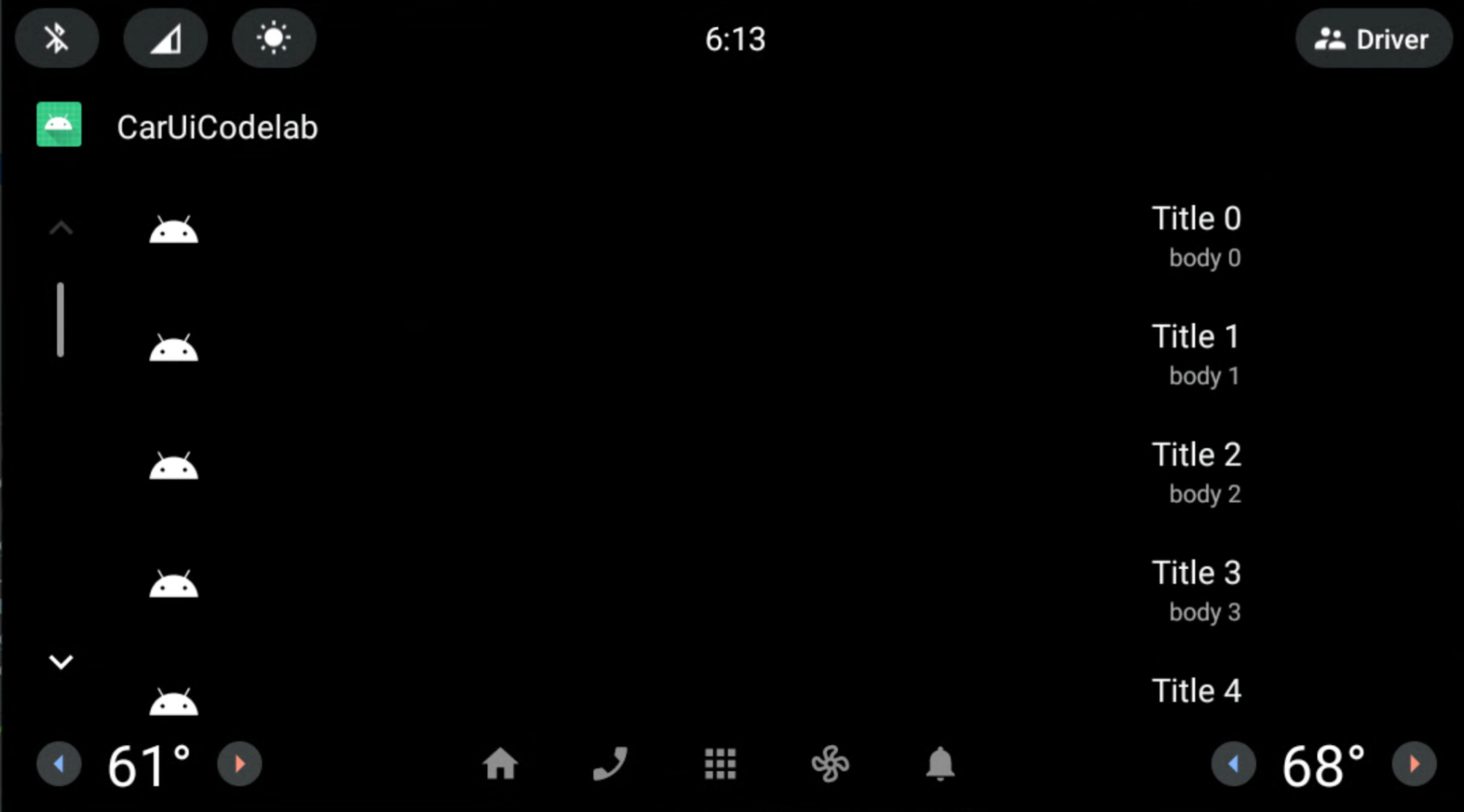
AndroidX bileşenlerini (ConstraintLayout) kullanarak car-ui-lib'e yalnızca car-ui-lib adlı dosyada ve sample_overlay.xml adlı RRO'da özellikleri bulunduğunda RRO uyguladık.overlayable.xml Kendi uygulamanızda da benzer bir şey yapabilirsiniz. car-ui-lib'ye benzer şekilde, ilgili tüm attrs öğelerini uygulamanızın overlayable.xml bölümüne eklemeniz yeterlidir.
Ancak uygulamanın build.gradle dosyasında car-ui-lib bağımlılığı varsa (uygulama car-ui-lib bileşenlerini kullanıyorsa) AndroidX bileşenlerini kullanan bir uygulamanın RRO'su yapılamaz. Özellik eşlemeleri car-ui-lib kitaplığının overlayable.xml bölümünde zaten tanımlanmış olduğundan, bunları car-ui-lib bağımlılığıyla birlikte uygulamanızın overlayable.xml bölümüne eklemek aşağıdaki gibi bir mergeDebugResources hatasına neden olur. Bunun nedeni, aşağıdaki özelliklerin birden fazla overlayable.xml dosyasında bulunmasıdır:
org.gradle.api.tasks.TaskExecutionException: Execution failed for task ':app:mergeDebugResources'

